Reittipisteiden valitseminen¶
Reittipisteiden näytössä (Valikko > Reittipisteet) voit valita reittipisteitä ja suorittaa jonkin seuraavista toimista valituilla reittipisteillä:
Poista valitut reittipisteet
Siirrä valitut reittipisteet kansioon
Valittujen reittipisteiden vieminen
Lataa valitut reittipisteet kartalla
Valittujen reittipisteiden kuvakkeen muuttaminen
Poista valitut reittipisteet kartalta
Reittipisteiden valitseminen on samanlainen kuin reittien valitseminen.
Valintanäytön avaaminen¶
Jos haluat avata valintanäytön ja valita ensimmäisen reittipisteen, sinun on painettava pitkään valittavaa reittipistekohdetta. Vaihtoehtoisesti voit napauttaa painiketta ”Lisää” näytön oikeassa yläkulmassa ja napauttaa sitten ”Valitse”.
Jos haluat valita lisää reittipisteitä, napauta reittipistekohdetta valintanäytössä. Reittipistekohteen tausta muuttuu vaaleansiniseksi osoittamaan, että se on valittu. Alla on esimerkki, jossa valitaan kolme reittipistettä:
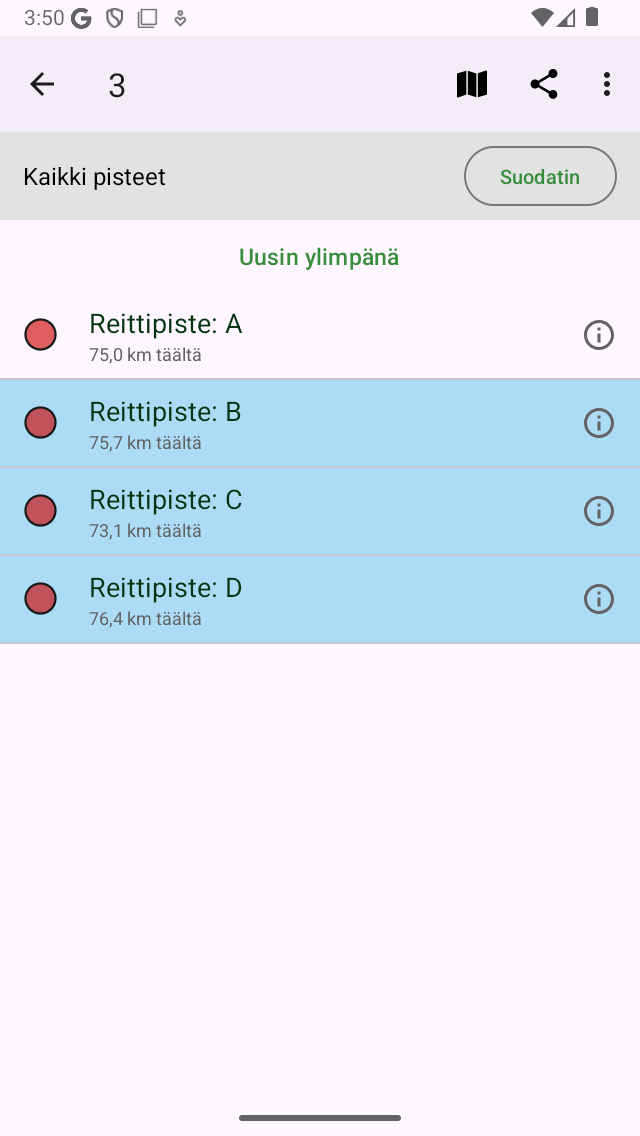
Kolme valittua reittipistettä.¶
Valintanäytön otsikko näyttää, kuinka monta kohdetta on valittu. Voit poistaa reittipisteen valinnan napauttamalla valittua. Jos haluat valita kaikki reittipisteet luettelosta, sinun on painettava ”Lisää > Valitse kaikki” oikeassa yläkulmassa. Palataksesi tavallisiin reittipisteiden näyttöön sinun on painettava näytön vasemmassa yläkulmassa olevaa nuolta.
Voit valita useita reittipisteitä nopeasti painamalla kohdetta pitkään, jättämällä sormen luetteloon ja siirtymällä sitten ylös tai alas. Samalla tavalla voit nopeasti poistaa useita kohteita.
Voi olla hyödyllistä käyttää ensin suodattim ia ja etsiä avain sanoja ja lajit ella reittipisteet ennen tarvittavien reittipisteiden valitsemista.
Jos valitset re ittipistekansion, käytetty toiminto suoritetaan rekursiivisesti kansion sisältöön. Jos esimerkiksi valitset kansion painamalla pitkään kansion reittipisteenäytössä ja napautat sitten näytön alareunassa olevaa karttakuvaketta, kaikki kansion sisältämät reittipisteet ladataan kartalle.
Toiminnon suorittaminen¶
Jos olet valinnut reittipisteet, voit suorittaa toiminnon jollakin näytön yläreunassa olevan työkalurivin painikkeista. Työkalurivin painikkeet ovat vasemmalta oikealle:
Kartta-painike: Jos napautat tätä painiketta, valitut reittipisteet ladataan kartalle. Kartta zoomaa automaattisesti valittuihin reittipisteisiin ja sinut palautetaan kartalle.
Jaa-painike: Jos napautat tätä painiketta, vientiponnahdusikkuna tulee näkyviin. Tässä ponnahdusikkunassa voit valita vietävän datan tyypin ja muuttaa vientiasetuksia. Jos painat vientiponnahdusikkunassa ’Vie’, valitut reittipisteet viedään. Toinen ponnahdusikkuna, jossa on sovelluksia ja toimintoja, näytetään. Jos napautat sovellusta tai toimintoa, sovellus tai toiminto käsittelee viennin tuloksen.
Lisää-painike: Jos napautat yläreunassa olevan työkalurivin Lisää-painiketta, näyttöön tulee valikko, josta voit valita seuraavat toiminnot:
Poista: Jos napautat tätä painiketta, ponnahdusikkuna kysyy, haluatko poistaa valitut reittipisteet laitteeltasi. Jos painat ’Poista’, valitut reittipisteet poistetaan laitteeltasi. Tätä ei voi kumota.
Siirrä kansioon: Jos napautat tätä painiketta, avautuu kansiopuun sisältävä näyttö. Voit valita kansion ja valitut reittipisteet siirretään toiseen kansioon.
Poista kartalta: Jos napautat tätä painiketta, valitut reittipisteet poistetaan kartalta.
Vaihda kuvake: Jos napautat tätä painiketta, re ittipisteen kuvakkeiden näyttö avautuu. Voit muuttaa valittujen reittipisteiden kuvaketta napauttamalla tässä näytössä olevaa kuvaketta.
Valitse kaikki: Jos napautat tätä painiketta, kaikki reittipisteet valitaan.
Esimerkkinä lataamme nyt kolme valittua reittipistettä yllä olevasta esimerkistä kartalle painamalla karttakuvaketta. Karttanäyttö tulee näkyviin ja kartta zoomataan kolmeen valittuun reittipisteeseen, kuten alla olevasta kuvasta näet:
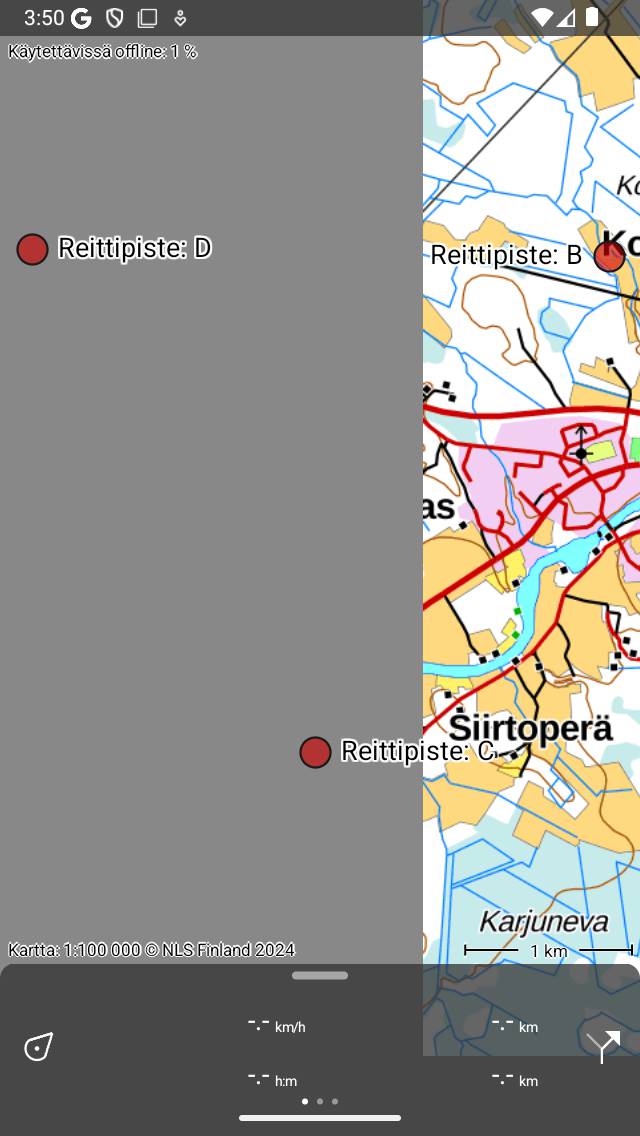
Reittipisteet ”B”, ”C” ja ”D” on ladattu kartalle.¶